一条工務店で注文住宅の契約を行うと、設計打ち合わせの際に必要な専用のタブレット端末が配布されます。
実際に打ち合わせが始まると、打ち合わせごとに作成された図面のデータが自動的に送られて来ます。
タブレットでも十分な大きさの画面があるため、図面データの閲覧に困ることはありません。
ですが、この図面データをさらに大きな画面で見ることが出来たら良いと思いませんか?
本記事では、自分のPCやMac、iPadで見ることができるようになる方法を解説しています。
 HIT
HIT手持ちのPCやMacの大画面に図面表示させてじっくりと考えたい!
 HIT
HITそうだね!タブレットそのものだと小さな画面だしね!
 HIT
HIT一条工務店のスマホアプリを使いこなせば、PCやMacでも見れる方法を発見したよ!
本記事では、お手持ちのスマホを用いて、一条工務店の契約者タブレット内に配信されている自宅の図面データを自身のPCやMacで閲覧できる方法を解説していますのでぜひ最後までご覧ください。
なお、本記事の内容は私が設計を行った2021年頃の情報を元に執筆しています。コロナ禍後の打ち合わせは、テレビに大きく図面を写して実施されているようですね。どなたか詳細がわかればコメントを下さい。
【前提】タブレット内の自宅図面データには直接アクセス出来ない
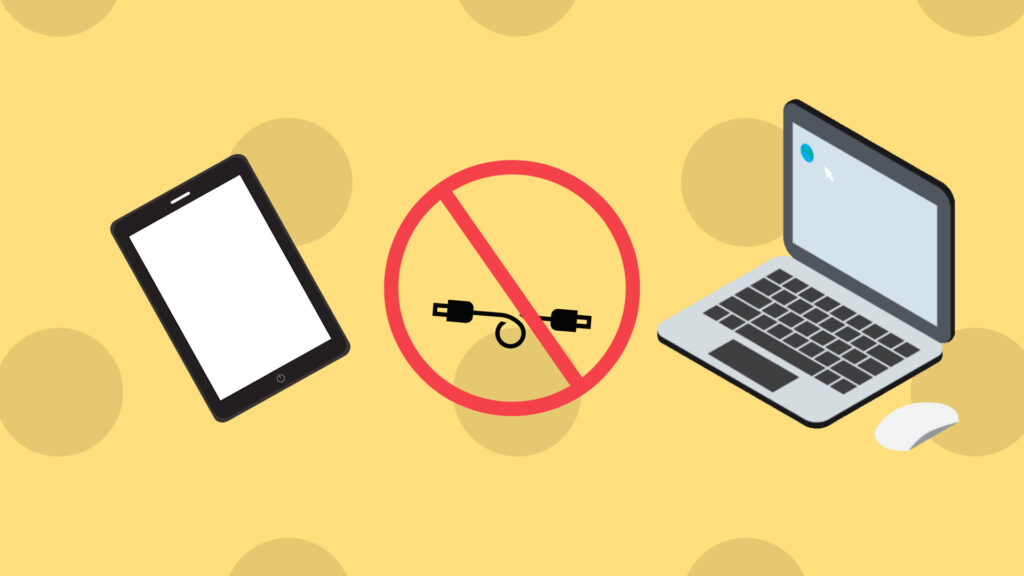
まず、タブレット内のデータをパソコンにつなげて、見ようとしても、これは出来ません。
その理由は、一条工務店から貸し出されるタプレットには、端末レベルでセキュリティがかけられているからです。
また、ファイルを共有する仕組みも無効化されているため、タブレットから無線で図面データを共有し、取得することも出来ないです。
USBケーブルでPCやMacと繋いでもデータのやり取りを行うことはできないんですよね。
不便じゃ。。。
では、どのようにすれば図面データを取り出せるのでしょうか。
それは、お手持ちのiPhoneやAndroidのスマートフォンを使います。
図面データをPCやMacで閲覧するメリットは
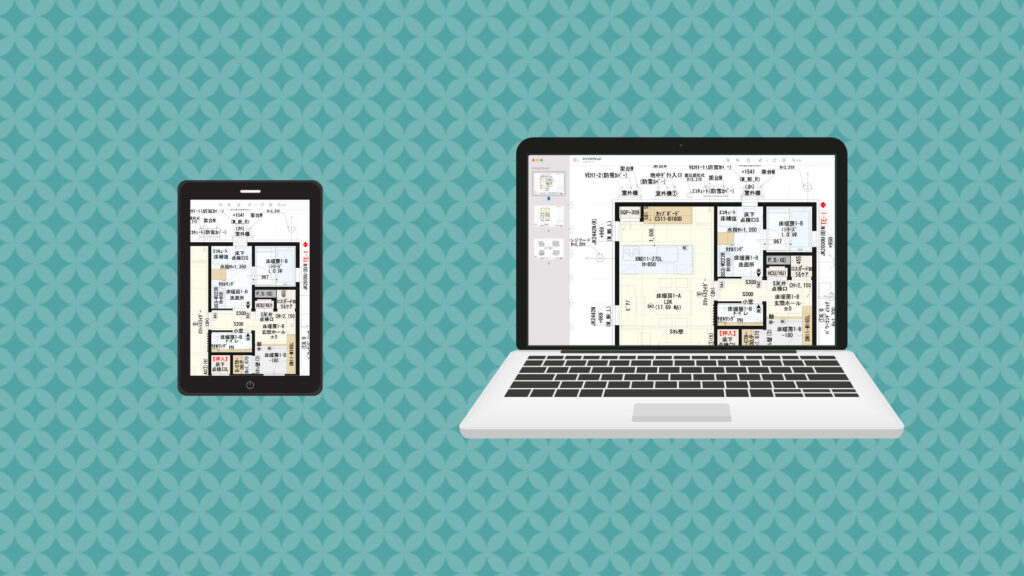
図面データをPCやMacで閲覧するメリットはなんといっても大画面、高画質で複数ファイルを並べて閲覧できることだと思います。
また、ファイル自体を取り扱えるため、家族でデータを共有できるのも良い点です。
さらに、トイレや照明などを決める際は実物を見ておきたいところですが、その際にモデルルームや実際の商品の展示ルーム(ショールーム)などに行かれることもあると思います。
その際、先方へあらかじめ図面データをお送りしておく事で提案が受けやすくなるというメリットも考えられます。
特に照明などは色などが複雑に絡まってくるため、ショールームの人も準備が必要になってくると思います。
私は事前にデータを共有しておいたため、ショールーム当日の提案がスムーズに行われました。
図面データをPCやMacで閲覧する方法
図面データをPCやMacで閲覧するためには、スマホアプリが必要になります。
一条工務店の公式アプリは打ち合わせからその後の入居後の生活時まで長く使うアプリですので、絶対に入れておきましょう。
下記リンクからダウンロードすることができます。

一条工務店住まいのサポートアプリで図面データをダウンロードする
お手持ちのスマホのアプリ検索画面で一条工務店と検索してみてください。
一条工務店のアプリである「一条工務店住まいのサポートアプリ」が見つかるかと思います。このアプリでデータを閲覧することが可能です。
Step1:一条工務店住まいのサポートアプリへログイン
契約後しばらくすると、一条工務店のアプリ係より
「ユーザーID・初期パスワード発行のご通知」
という封書が届くことと思います。
アプリにインストールをして、一条工務店から届いているであろうログインIDとパスワードを入力すればログイン完了です。
Step2:アプリ内の資料閲覧室にデータあり
ログイン後に表示される画面の中で「資料閲覧室」というボタンがあるかと思います。
そちらをタップすると今まで打ち合わせ中に提示されてきた図面データなどがぎっしりと入っています。
Step3:図面データをスマホで表示する
PCなどに取り込みたいデータをスマホで表示してください。
未開封の項目を選択するとスマホへダウンロードされ、ファイルが開きます。
表示する動作を行うことで一条工務店サポートアプリ内に図面データが保存されます。
図面データをPCやMacで閲覧する方法
さて、ダウンロードが終了したら、いよいよPCやMacに該当ファイルを送りましょう。ここでは2つの送り方を紹介します。
ファイルを開いたら右下にある「緑の+ボタン」をタップしてください。
iPhoneであれば下記のような画面になると思われます。
Pattern1:クラウド経由でPCやMacで閲覧する
DropboxやOneDriveのようなクラウドファイルサービスを使用している場合、そちらにファイルを保存することができます。
お使いのサービスのアプリを選択し保存しましょう。
PCやMacでも該当サービスを使用している場合は自動的にデータが保存されているはずです。
Pattern2:スマホにケーブルを繋いでデータを取得する
スマホ本体にもファイルを保存することができます。iPhoneであれば「ファイル」などでしょうか。
また、Airdropでmacに送る事もできます。
まとめ
今回は自宅図面PDFをPCやMacで閲覧する方法をご紹介してきました。
いかがでしたでしょうか、無事に閲覧できましたでしょうか。
タブレットからは直接データを吸い出すことはできませんが、スマホアプリを経由することで可能となります。
もしわかりにくいところがあれば追記しますので、コメントをよろしくお願いします。


コメント
コメント一覧 (1件)
[…] あわせて読みたい 一条工務店の自宅図面PDFデータをスマホアプリ経由でPCやMacで確認する方法を解説! 一条工務店では契約後の打ち合わせの際に必要な情報源として、専用のタブレッ […]